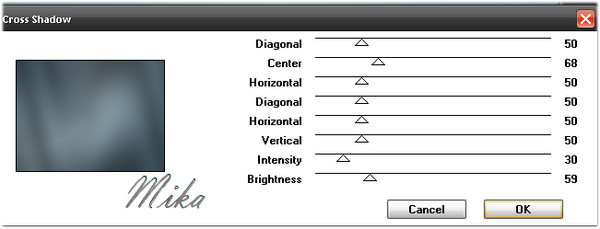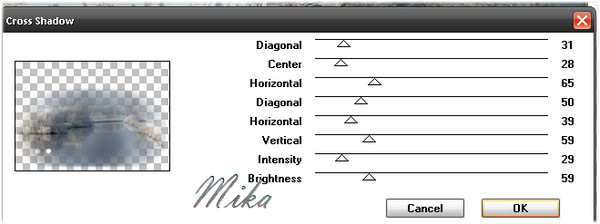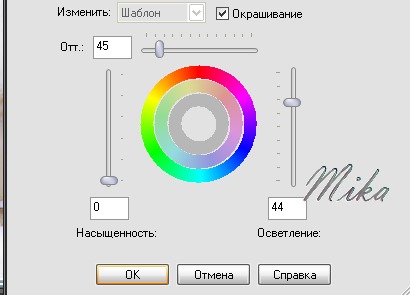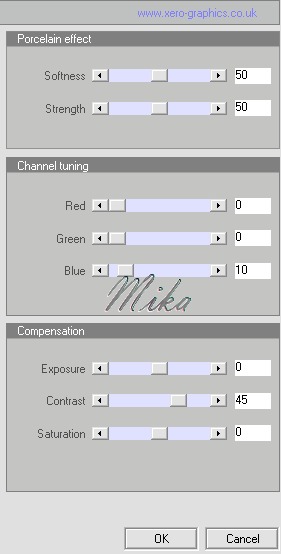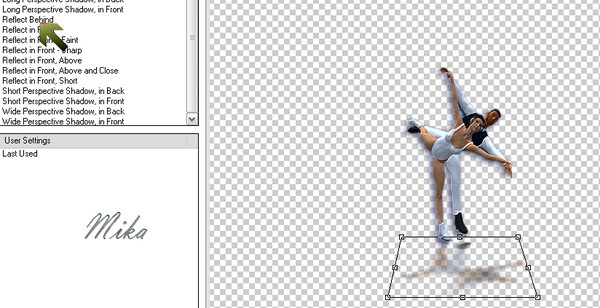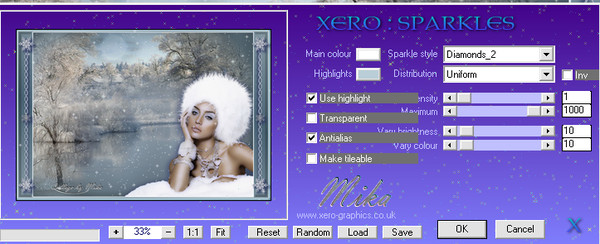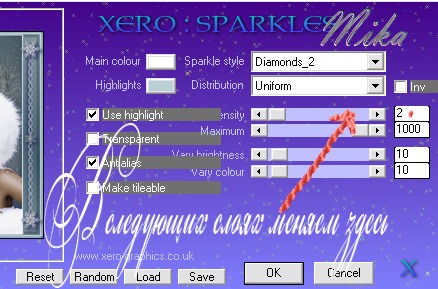-Цитатник
Список уроков.Как ОФОРМИТЬ ДНЕВНИК. - (13)
Список уроков.Как ОФОРМИТЬ ДНЕВНИК. Здесь я собрала всё самое Основное, И НЕОБХОДИМО...
Удобные flash-генераторы для подборки нужного вам цвета! - (3)Удобные flash-генераторы для подборки нужного вам цвета! Очень удобные flash-генерат...
Знаменитые фильтры KPT 6 для Фотошопа - (3)Знаменитые фильтры KPT 6 для Фотошопа Чтобы посмотреть эффекты, нужно нажать на название фильт...
Инструкция для Золушки, или как выйти замуж за Принца в тайском лакорне - (0)Инструкция для Золушки, или как выйти замуж за Принца в тайском лакорне МИССИЯ...
-Метки
corel proshow producer window 7 Маски анимация бродилка валентинки девушки дети живопись здоровье зима клипарты коллажи компьютер куклы мои работы молитвы надписи новый год осень папки пасха пейзажи праздники программы птицы работы рабочий стол рамки рамочки рождество сайты скрап-набор схемы тесты урок для начинающих уроки corel уроки от ленусик уроки от сабины фильтры флешки фоны фото фотошоп футажи цветы шрифты эдитор яндекс
-Рубрики
- МОИ РАБОТЫ (649)
- 3d клип-арт (89)
- DP Animation Maker (11)
- Живопись (3)
- Aleo Flash Intro Banner Maker (30)
- Календарь (29)
- COREL (1972)
- Jasc Animation Shop (50)
- подсказки для начинающих (36)
- уроки от ЭМИЛЛИ (12)
- уроки от roza3344 (10)
- Инструменты PSP (100)
- мои уроки (53)
- Урок с ledi_Meledi (12)
- урок-видео (60)
- Уроки Corel (256)
- уроки fanta_girro (27)
- уроки krilo angela (52)
- уроки Ledi_Bliss (14)
- уроки от Инноэль (154)
- уроки от Mademoiselle Viv (307)
- уроки от Mausinka (33)
- уроки от MIKA (212)
- уроки от Сабины (182)
- уроки от Танечки (57)
- Фильтры (229)
- Corel Ulead PhotoImpact X3 (17)
- GIMP (259)
- ФЛЕШКИ (135)
- PAINT.NET (45)
- ProShow Producer (113)
- фотoгенератор (34)
- ЧАСИКИ (122)
- Sothink SWF Easy (13)
- Sothink SWF Quicker (43)
- Sqirtz Water Reflections (18)
- SWiSHmax (8)
- Ulead GIF Animator (12)
- Все для блога (715)
- видео (64)
- музыка (54)
- РАМКИ (202)
- СХЕМЫ (105)
- ЖИЗНЬ В ЛУННОМ РИТМЕ (16)
- ИНТЕРЕСНО (1028)
- АСТРОЛОГИЯ (42)
- ГОРОСКОПЫ (58)
- ЗДОРОВЬЕ (183)
- история (21)
- кулинария (78)
- магия (69)
- Мантра (7)
- МАТРИЦА (107)
- психология (52)
- РЕЛИГИЯ (81)
- СТИХИ (94)
- юмор (15)
- КАРТИНКИ (1486)
- анимация (200)
- Глиттеры (17)
- Набор для коллажа (229)
- Надписи (179)
- Скрап-наборы (280)
- ФОНЫ (267)
- ФОТО (105)
- КЛИП-АРТ (2096)
- Вазы и посуда (43)
- Алфавит (45)
- Города и мосты (27)
- девушки (375)
- дети (44)
- ДОМИКИ (26)
- Еда и Фрукты (56)
- животные (218)
- мужчины (32)
- парфюмерия (18)
- ПАРЫ (23)
- праздники (108)
- природа (181)
- Разделители (42)
- Свечи (17)
- Транспорт (35)
- уголки (54)
- украшения (122)
- ЦВЕТЫ (172)
- часы (12)
- КОМПЬЮТЕР (671)
- ПРОГРАММЫ (367)
- ландшафтный дизайн (240)
- интерьер (47)
- Комнатные растения (43)
- Садовые растения (52)
- ФЕН-ШУЙ (32)
- ОДИС (28)
- ФОТОШОП (2713)
- уроки от Mischel7 (10)
- СЕКРЕТЫ ФОТОШОПА (37)
- советы новичкам фотошоп (70)
- уроки от Ledy_OlgA (76)
- уроки от Елены (68)
- Уроки от Илоны (41)
- Уроки от Марины (225)
- уроки от Натальи (165)
- Уроки от Светы Васютиной (23)
- ФШ PNG (207)
- ФШ анимация (223)
- ФШ бродилка (40)
- ФШ инструменты (115)
- ФШ кисти (125)
- ФШ коллаж (204)
- ФШ маски (114)
- ФШ плагины (210)
- ФШ полезности (39)
- ФШ программы (37)
- ФШ ссылки (19)
- ФШ стили (80)
- ФШ текст (84)
- ФШ уроки (218)
- ФШ фото (130)
- ФШ шрифты (54)
- экшены (60)
-Музыка
- Любовь Успенская-Русская любовь
- Слушали: 1851 Комментарии: 8
- Любовь Успенская-История одной любви
- Слушали: 1957 Комментарии: 2
- ***Н.Басков_Тебе одной***
- Слушали: 3352 Комментарии: 7
- ***Тото Кутуньо_soli***
- Слушали: 2842 Комментарии: 2
- ***С.Беликов_Ласковые руки***
- Слушали: 1924 Комментарии: 4
-ТоррНАДО - торрент-трекер для блогов
Делюсь моими файлами
Скачал и помогаю скачать
Жду окончания закачки
-Всегда под рукой
-Поиск по дневнику
Урок к коллажу "Мираж" |
Цитата сообщения Мила-Милена
Урок к коллажу "Мираж"
Материал

Фильтры:
Graphics Plus - Cross shadow
Xero -Porcelain
Eye Candy 5 Impact:Perspective Shadow
Цветовую палитру выбрать из Вашей тубы.
1.Создать изображение 800х600 пх.
Залить градиентом
Эффекты краев -улучшение
Эффекты-плагин - Graphics Plus - Cross shadow
2.Открыть,скопировать и вставить как новый слой тубу 0-3818f .
Установить слева работы.
Растянуть в высоту.
Настройка-резкость - повыш резкости
3.Открыть,скопир тубу merydesign-paysage61
Устан вверху работы
Немного растянуть влево и вправо.
Эффекты-плагин Graphic Plus - Crkss Shadow
4.Эффекты-трехмерные эффекты- кнопки
Выделение - отменить.
Изображение - добавить границы 2 пх белым цветом,
Изображение - добавить границы 2 пх - темным.
5.Открыть,скопировать и вставить как новый слой тубу е2292а6d8639 (снежинка)
Изображение-изменить размер на 75%
Изображение-изменить размер на 25%
Установить как на примере.
Настройка-резкость-повышение резкости.
Эффекты-трехмерные эффекты-тень
Слои-дублировать.
Изображение-переворот.
Слои-слить с нижним.
Слои-дублировать.
Изображение-зеркальное отражение.
6.Открыть,скопировать и вставить как новый слой тубу "0-8cad9 " (маленькая снежинка)
Установить между двумя большими снежинками.
Настройка-резкость-повышение резкости.
Применить тень,как выше.
Слои-дублировать.
Изображение-зеркальное отражение
Слои-слить с нижним.
9.Стать на верхний слой.
Слои-слить с нижним.
10.Открыть,скопировать и вставить как новый слой тубу chaine (цепочка)
Слои-упорядочить вниз.
Настройка-оттенок и насыщенность-оттенок/насыщенность/окрашивание
Применить тень, как выше.
Слои-дублировать.
Изображение-переворот.
Слои-слить с нижним.
Слои-дублировать.
Изображение- зеркальное отражение.
11.Стать на верхний слой.
Слои-слить с нижним
Эффекты-фильтр Xero -Porcelain
12.Водяной знак или подпись.
13.Открыть,скопировать и вставить как новый слой тубу mk27112011
Изображение-изменить размер на 80%
Установить как на примере
Настройка-резкость-повышение резкости.
Применить тень
Эффекты-плагин Eye Candy 5 Impact:Perspective Shadow
Слои-дублировать.
Сместить слой немного ниже первого.
Слои-дублировать.
Опять сместить ниже второго.
Продолжить дублировать и смещать до 6-го слоя.
Слои-дублировать.(это будет 7-ой слой).
Изображение-зеркальное отражение
Слои-дублировать(это будет 8-ой слой)
Сдвинуть немножко вверх.
Дублируем и сдвигаем вверх до 13-го слоя.
14-ый слой - изображение- зеркальное отражение
При желании Вы можете сделать больше дублей- анимация получится более красивая.
У всех 14-ти слоев глаза закрыты.
14.Дублируем фоновый слой 14 раз. (Слоев фигуристов у нас тоже 14)
На нижнем (ПЕРВОМ) слое инструментом "выделение от руки" выделяем по точкам кроме девушки для работы с фильтром Xero - Sparcles (у остальных 13 -ти закрыты глаза)
Эл.выбора-выделение отменить
Открыть глаз у 1-го слоя фигуристов.
Правка - спец.копирование-копировать слияние....
Теперь начнем работать с анимацией.
1.Jasc Animation
Правка-вставить новую анимацию
2.PSP
Правка-отменить выбор.
Стать и активировать на второй фоновый слой (у первого и остальных фоновых глаза закрыты.)
Эффекты фильтр Xero - Sparcles
Эл.выбора-выделение отменить..
Открыть второй глаз слоя фигуристов (первый и остальные - закрыть)
Правка - спец.копирование-копировать слияние....
3.Jasc Animation
Правка-вставить следующий фрейм
Таким образом мы работаем со всеми остальными слоями.
Когда закончим со всеми слоями :
Jasc Animation
Правка-выбрать все.
Анимация-свойства фрейма-30
Проверяем и,если устраивает работа - сохраняем в формате gif.
Зима

Урок мой *MIKA*
Материал

Фильтры:
Graphics Plus - Cross shadow
Xero -Porcelain
Eye Candy 5 Impact:Perspective Shadow
Цветовую палитру выбрать из Вашей тубы.
1.Создать изображение 800х600 пх.
Залить градиентом
|
Эффекты краев -улучшение
Эффекты-плагин - Graphics Plus - Cross shadow
|
2.Открыть,скопировать и вставить как новый слой тубу 0-3818f .
Установить слева работы.
Растянуть в высоту.
Настройка-резкость - повыш резкости
3.Открыть,скопир тубу merydesign-paysage61
Устан вверху работы
Немного растянуть влево и вправо.
Эффекты-плагин Graphic Plus - Crkss Shadow
|
4.Эффекты-трехмерные эффекты- кнопки
|
Выделение - отменить.
Изображение - добавить границы 2 пх белым цветом,
Изображение - добавить границы 2 пх - темным.
5.Открыть,скопировать и вставить как новый слой тубу е2292а6d8639 (снежинка)
Изображение-изменить размер на 75%
Изображение-изменить размер на 25%
Установить как на примере.
Настройка-резкость-повышение резкости.
Эффекты-трехмерные эффекты-тень
|
Слои-дублировать.
Изображение-переворот.
Слои-слить с нижним.
Слои-дублировать.
Изображение-зеркальное отражение.
6.Открыть,скопировать и вставить как новый слой тубу "0-8cad9 " (маленькая снежинка)
Установить между двумя большими снежинками.
Настройка-резкость-повышение резкости.
Применить тень,как выше.
Слои-дублировать.
Изображение-зеркальное отражение
Слои-слить с нижним.
9.Стать на верхний слой.
Слои-слить с нижним.
10.Открыть,скопировать и вставить как новый слой тубу chaine (цепочка)
Слои-упорядочить вниз.
Настройка-оттенок и насыщенность-оттенок/насыщенность/окрашивание
|
Применить тень, как выше.
Слои-дублировать.
Изображение-переворот.
Слои-слить с нижним.
Слои-дублировать.
Изображение- зеркальное отражение.
11.Стать на верхний слой.
Слои-слить с нижним
Эффекты-фильтр Xero -Porcelain
|
12.Водяной знак или подпись.
13.Открыть,скопировать и вставить как новый слой тубу mk27112011
Изображение-изменить размер на 80%
Установить как на примере
|
Настройка-резкость-повышение резкости.
Применить тень
|
Эффекты-плагин Eye Candy 5 Impact:Perspective Shadow
|
Слои-дублировать.
Сместить слой немного ниже первого.
Слои-дублировать.
Опять сместить ниже второго.
Продолжить дублировать и смещать до 6-го слоя.
Слои-дублировать.(это будет 7-ой слой).
Изображение-зеркальное отражение
|
Слои-дублировать(это будет 8-ой слой)
Сдвинуть немножко вверх.
Дублируем и сдвигаем вверх до 13-го слоя.
14-ый слой - изображение- зеркальное отражение
|
При желании Вы можете сделать больше дублей- анимация получится более красивая.
У всех 14-ти слоев глаза закрыты.
14.Дублируем фоновый слой 14 раз. (Слоев фигуристов у нас тоже 14)
На нижнем (ПЕРВОМ) слое инструментом "выделение от руки" выделяем по точкам кроме девушки для работы с фильтром Xero - Sparcles (у остальных 13 -ти закрыты глаза)
|
Эл.выбора-выделение отменить
Открыть глаз у 1-го слоя фигуристов.
Правка - спец.копирование-копировать слияние....
Теперь начнем работать с анимацией.
1.Jasc Animation
Правка-вставить новую анимацию
2.PSP
Правка-отменить выбор.
Стать и активировать на второй фоновый слой (у первого и остальных фоновых глаза закрыты.)
Эффекты фильтр Xero - Sparcles
|
Эл.выбора-выделение отменить..
Открыть второй глаз слоя фигуристов (первый и остальные - закрыть)
Правка - спец.копирование-копировать слияние....
3.Jasc Animation
Правка-вставить следующий фрейм
Таким образом мы работаем со всеми остальными слоями.
Когда закончим со всеми слоями :
Jasc Animation
Правка-выбрать все.
Анимация-свойства фрейма-30
Проверяем и,если устраивает работа - сохраняем в формате gif.
| Рубрики: | COREL/уроки от MIKA |
| Комментировать | « Пред. запись — К дневнику — След. запись » | Страницы: [1] [Новые] |